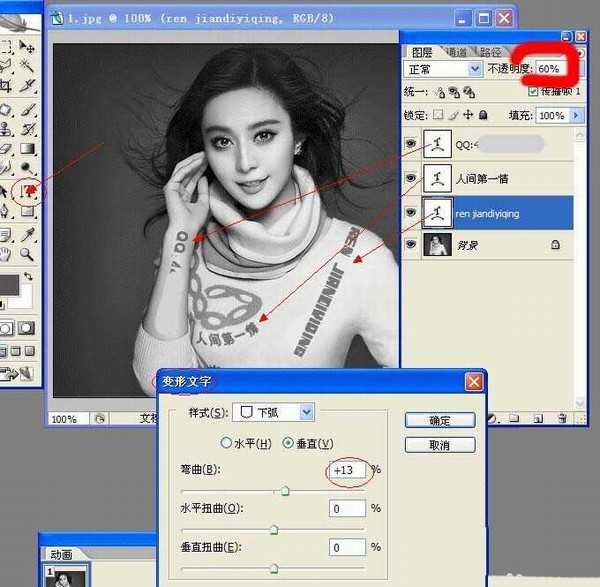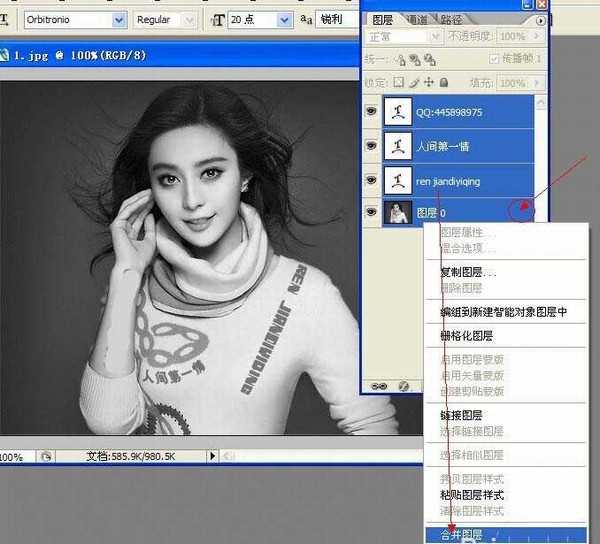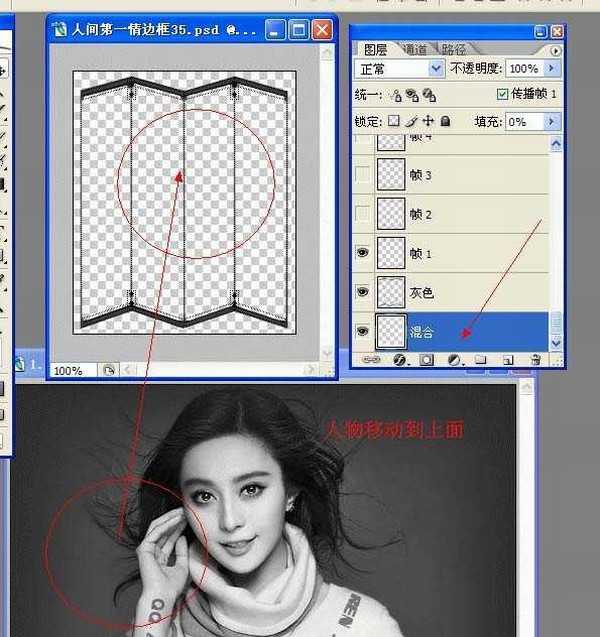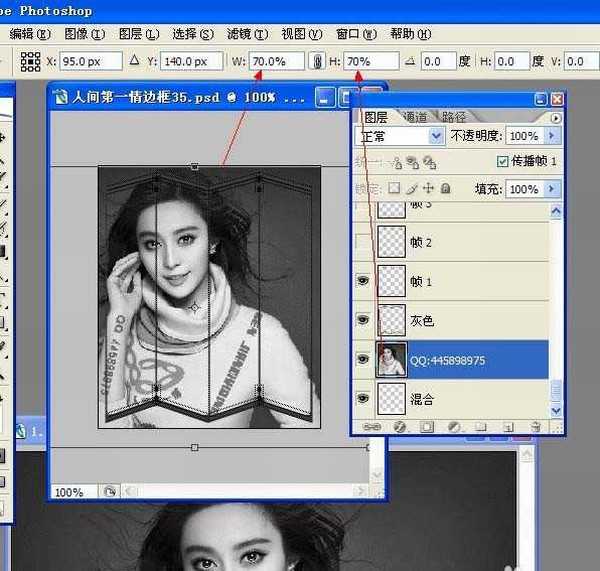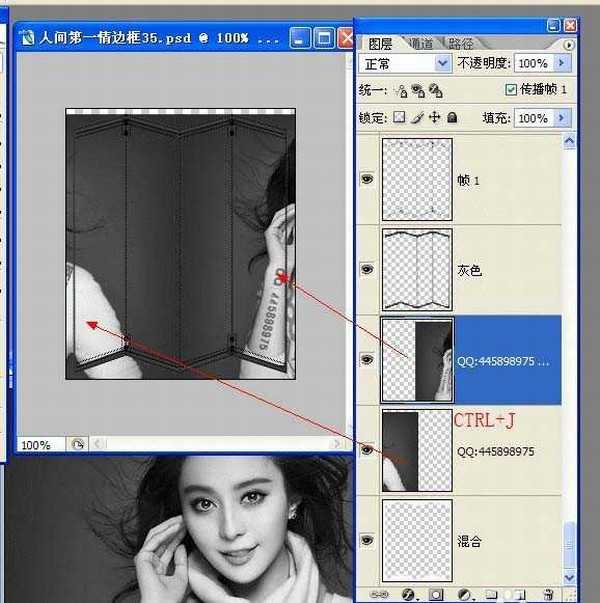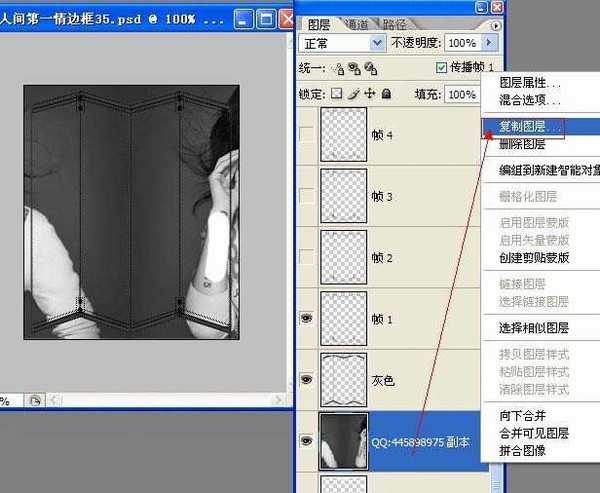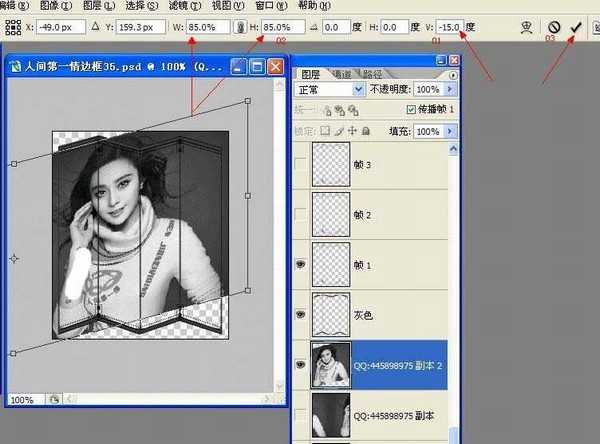ps怎么给图片制作折叠屏风效果?
(编辑:jimmy 日期: 2026/1/8 浏览:3 次 )
ps中想要制作折叠屏风效果,该怎么制作呢?下面我们就来看看详细的教程。
- 软件名称:
- Adobe photoshop 7.01 官方正式简体中文版
- 软件大小:
- 154MB
- 更新时间:
- 2013-04-19立即下载
1、CTRL+O将人物图片导入到软件。文本工具写QQ号,QQ名,变形文字工具将文字变形,自己根据爱好设置文字变形。
2、按住SHIFT键点蓝人物和文字图层,右键合并图层。
3、CTRL+O将人间第一情PSD边框35导入到软件。
4、点蓝混合图层,移动工具将人物图片拉到边框里面。
5、点蓝人物图层,CTRL+T键将人物自由变换,选项栏上面保持长比宽的小链条点下去。改W水平缩放,H垂直缩放为70%.回车确定。再把人物移动放到合适的位置。
6、点蓝人物图层,移动工具将人物向左移动,CTRL+J复制人物副本.将人物副本移动到右边。
7、按住SHIFT键点蓝人物和人物副本图层,右键合并图层。
8、点蓝人物图层,右键复制人物副本。
9、关闭下面人物图层的眼睛,点蓝人物副本图层,CTRL+T键将人物副本自由变换,选项栏上面保持长比宽的小链条点下去。改W水平缩放,H垂直缩放为85%.斜切角度-15度。回车确定。将人物移动到中间。
10、CTRL+J复制人物副本3,关闭下面两个人物图层的眼睛,点蓝灰色图层,魔棒工具在左边灰色框里面点一下,出来选区。
上一页12 3 下一页 阅读全文
下一篇:ps怎么设计相框? ps制作漂亮相框的教程